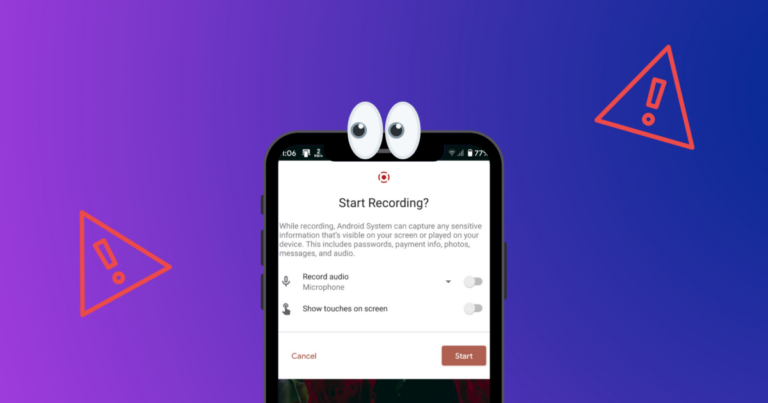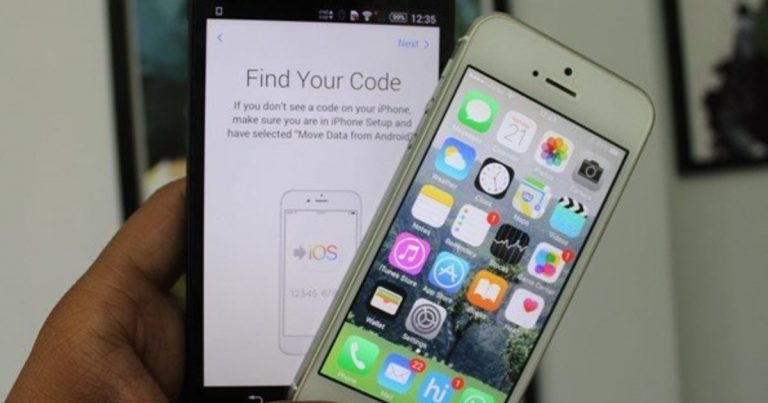Как начать работу с SideSync на телефонах Samsung
С недавними запусками Samsung Galaxy Note5 и Galaxy S6 edge + Samsung стремится вводить новшества не только в аппаратном, но и в программном обеспечении. Во время запуска в Индии я мельком увидел инструмент под названием SideSync, который, как нам сказали, будет управлять устройством с любого компьютера.
Программы для Windows, мобильные приложения, игры - ВСЁ БЕСПЛАТНО, в нашем закрытом телеграмм канале - Подписывайтесь:)
Наконец-то я получил Galaxy S6 edge +, и у меня был день или два, чтобы поиграть с ним. SideSync – это не совсем то, что я думал, в том смысле, что это не комбинация AirDroid 3 и Pushbullet с чем-то вроде Vysor. Это другое.
Только для Samsung: На момент написания это приложение работает только с несколькими смартфонами Samsung Galaxy.
Начиная
В Приложение SideSync поставляется с предустановленным Galaxy S6 edge +, но я заметил, что он получил обновление почти сразу, как только подключил его к Интернету. Получение программное обеспечение для Windows тоже было легко, после установки оба приложения пытаются обмениваться данными через Wi-Fi для подключения обоих устройств.
Этот процесс прост и не занимает много времени (при хорошем уровне сигнала). После подключения устройств вы можете видеть и управлять своим смартфоном прямо с самого компьютера. Неважно, где находится телефон, теперь он управляется через компьютер.
Конечно, вам придется отпустить защиту от сканирования отпечатков пальцев вариант, чтобы это работало. Потому что, если эта опция включена, нет другого способа разблокировать ваш S6 edge + или Note5.
Управляйте приложениями, принимайте звонки и многое другое
В небольшом всплывающем окне в правом нижнем углу рабочего стола Windows вы можете увидеть, что делает SideSync. Samsung называет это вашей приборной панелью. На нем будут доступны все соответствующие уведомления и есть Экран телефона кнопку, которую вы можете нажать, чтобы увидеть экран телефона на компьютере.
Затем вы можете использовать мышь своего компьютера для управления устройством отсюда, включая запуск различных приложений, которые не так хороши на их настольных аватарах (пробовали сделать снимок с помощью приложения Instagram на вашем компьютере?). Вы также можете воспользоваться функцией многооконности, которую Samsung имеет для таких устройств, как S6 edge +, чтобы узнать, сколько места у вас осталось, прежде чем принять решение об установке этой игры, которая потребляет много места для хранения.
Приложение номеронабирателя также даст вам возможность совершать и принимать звонки, пока вы подключены через приложение. Это не так просто, как по телефону, но вы даже не коснулись телефона и разговариваете со своими контактами с помощью нескольких щелчков мышью. Как это круто? Лучше всего работает с микрофоном для наушников или со встроенными динамиками в случае ноутбука. Однако не забудьте отключить звук этого видео на YouTube, прежде чем принимать вызов.
Да, это напоминает мне функцию, которую Apple представила для iPhone. Кроме того, если вы хотите сфотографировать кого-то незаметно, это может быть одним из способов достижения цели. (Вы не слышали этого от меня!)
Копировать файл просто перетаскиванием
Если вы внимательно не видели мой скриншот выше (для подсказки), процесс копирования файлов на телефон так же прост, как перетаскивание. Вы можете либо перейти в приложение «Мои файлы», а затем перейти к соответствующей папке, в которую вы хотите скопировать файлы, либо использовать стороннее приложение, такое как ES File Explorer.
Но если вы используете стороннее приложение, файлы копируются в каталог SideSync, а не в тот, в который вы пытались скопировать файлы. И в Мои файлы app, все довольно просто копируется в заранее организованные папки, такие как Аудио, Видео, Изображения и т. д.
Режим презентации
Итак, Samsung решила назвать полноэкранный режим презентационным режимом. Это позволяет пользователю переключаться в полноэкранный режим без отвлечения внимания на экране телефона, и куда бы вы ни переместили мышь, за ним будет следовать указатель. Коснитесь значка, и указатель станет более ярким, так что если кто-то наблюдает, он тоже будет заметен.
Я полагаю, это будет полезно при проведении презентации новой функции в стиле Apple на вашем телефоне или если вы хотите продемонстрировать свои навыки в последней загруженной игре.
Android Mirroring: Ранее мы подробно рассказывали о зеркалировании Android на случай, если вы его пропустили.
Смотри, что тебе нравится?
Несмотря на то, что это не первое приложение для зеркалирования, которое мы видели для устройства Android, Samsung, безусловно, является одним из немногих (если не только) OEM-производителей, которые делают его для своих устройств. Если вам нравится эта идея или вы хотите обсудить что-то еще, присоединяйтесь к нам на наших форумах.
Программы для Windows, мобильные приложения, игры - ВСЁ БЕСПЛАТНО, в нашем закрытом телеграмм канале - Подписывайтесь:)